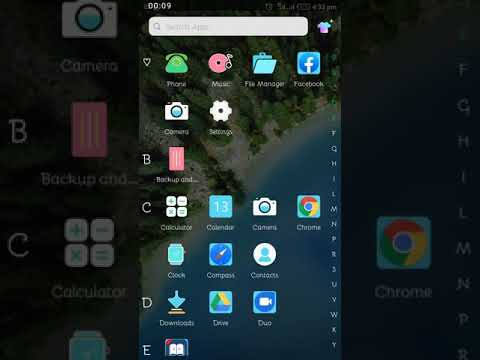Unaweza kuficha bar ya menyu ya Mac yako kutoka kwa menyu ya Mapendeleo ya Mfumo. Upau wa menyu utajificha, na itaonekana wakati unasogeza kasha yako juu ya skrini. Unaweza pia kufanya vivyo hivyo na Dock yako ili uweze kuona wazi historia yako wakati hautumii.
Hatua
Sehemu ya 1 ya 2: Kuficha Upau wa Menyu

Hatua ya 1. Bonyeza menyu ya Apple

Hatua ya 2. Chagua "Mapendeleo ya Mfumo

Hatua ya 3. Bonyeza chaguo "Mkuu"
Ikiwa hauoni hii, bonyeza kitufe cha "Onyesha Zote" kwanza, ambayo inaonekana kama nukta 12 zilizopangwa kwa muundo wa gridi ya taifa juu ya dirisha.

Hatua ya 4. Angalia kisanduku "Ficha kiatomati na uonyeshe mwambaa wa menyu"
Hii itaficha mwambaa wa menyu wakati panya haiko juu yake.

Hatua ya 5. Sogeza kipanya chako juu ya skrini
Hii itafunua menyu ya menyu.
Sehemu ya 2 ya 2: Kuficha Dock

Hatua ya 1. Bonyeza menyu ya Apple

Hatua ya 2. Chagua "Mapendeleo ya Mfumo

Hatua ya 3. Bonyeza chaguo "Dock"
Utapata hii katika safu ya juu ya chaguzi. Ikiwa hauko kwenye menyu kuu ya Mapendeleo ya Mfumo, bonyeza kitufe cha "Onyesha Zote" juu ya dirisha.

Hatua ya 4. Angalia kisanduku "Ficha kiatomati na uonyeshe kizimbani"
Hii itaficha kizimbani mara moja chini ya skrini.

Hatua ya 5. Sogeza kipanya chako chini ya skrini
Hii itafunua kizimbani.